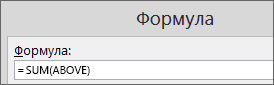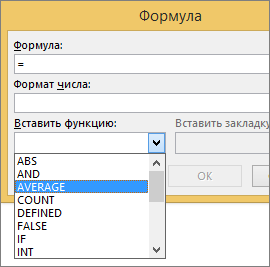Чтобы сложить столбец или строку чисел в таблице, используйте команду Формула .
-
Выберите ячейку таблицы, в которой будет отображаться результат.
-
На вкладке Макет таблицы выберите Формула.
-
В диалоговом окне "Формула" проверьте текст в скобках, чтобы убедиться в том, что будут просуммированы нужные ячейки, и нажмите кнопку ОК.
=СУММ(ВЫШЕ) добавляет числа в столбец над ячейкой, в которую вы находитесь.
=SUM(LEFT) добавляет числа в строке слева от ячейки, в которую вы находитесь.
=SUM(BELOW) добавляет числа в столбец под ячейкой, в которую вы находитесь.
=SUM(RIGHT) добавляет числа в строке справа от ячейки, в которую вы находитесь.
Совет: Если вы измените любое из добавляемых чисел, выберите сумму и нажмите клавишу F9, чтобы обновить итог.
В таблице можно использовать несколько формул. Например, можно сложить каждую строку чисел в правом столбце, а затем сложить эти результаты в нижней части столбца.
Другие формулы для таблиц
Word также содержит другие функции для таблиц. Рассмотрим AVERAGE и PRODUCT.
-
Выделите ячейку таблицы, в которой должен находиться результат.
-
На вкладке Макет таблицы выберите Формула.
-
В поле Формула удалите формулу SUM, но оставьте знак равенства (=). Затем выберите поле Вставить функцию и выберите нужную функцию.
-
В скобках укажите, какие ячейки таблицы нужно включить в формулу, и нажмите кнопку ОК.
Введите ВЫШЕ , чтобы включить числа в столбец над ячейкой, в которую вы находитесь.
Введите LEFT , чтобы включить числа в строку слева от ячейки, в которую вы находитесь.
Введите BELOW , чтобы включить числа в столбец под ячейкой, в которую вы находитесь.
Введите RIGHT , чтобы включить числа в строку справа от ячейки, в которую вы находитесь.
Например, чтобы усреднить числа в строке слева от ячейки, выберите СРЕДНЕЕ и введите LEFT:
=AVERAGE(LEFT)
Чтобы умножить два числа, выберите PRODUCT и введите расположение ячеек таблицы:
=PRODUCT(ABOVE)
Совет: Чтобы включить в формулу определенный диапазон ячеек, вы должны выбрать конкретные ячейки. Представьте себе, что каждый столбец в вашей таблице содержит букву и каждая строка содержит номер, как в электронной таблице Microsoft Excel. Например, чтобы умножить числа из второго и третьего столбца во втором ряду, введите =PRODUCT(B2:C2).